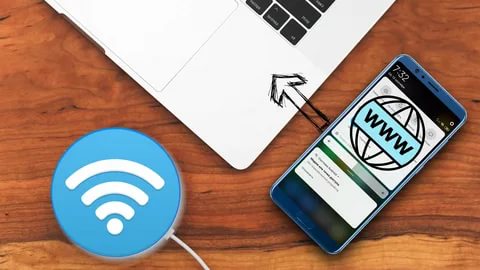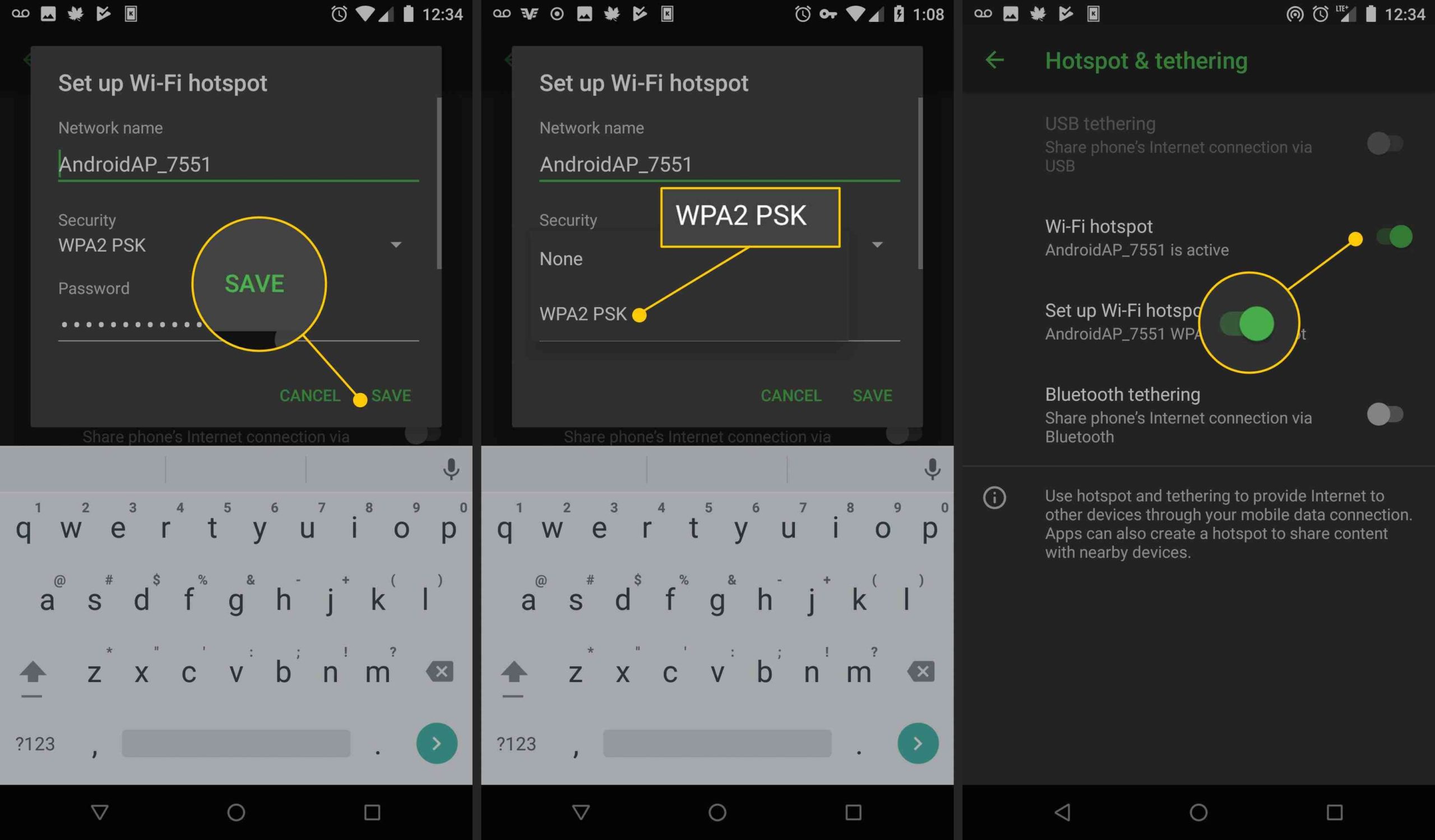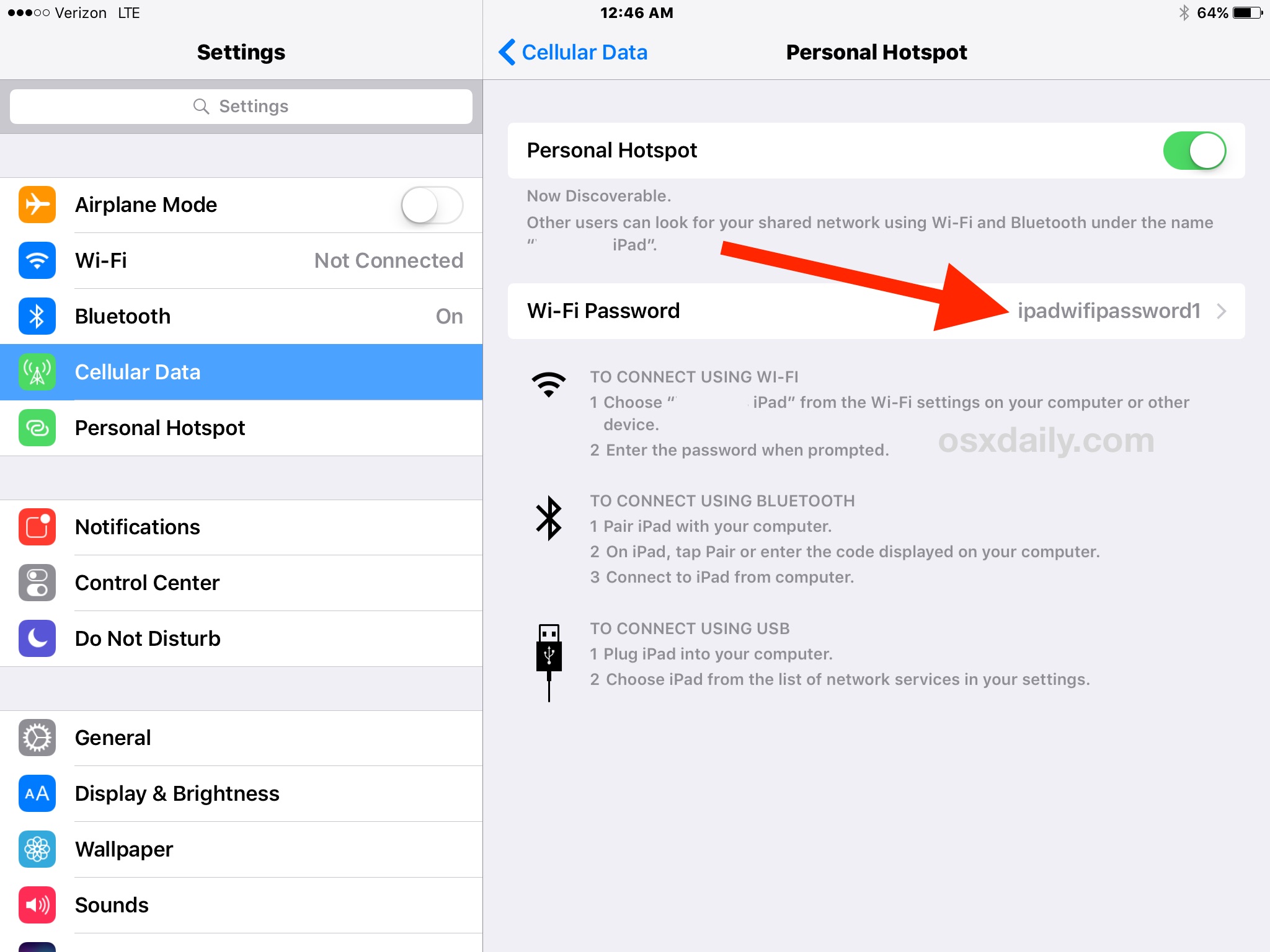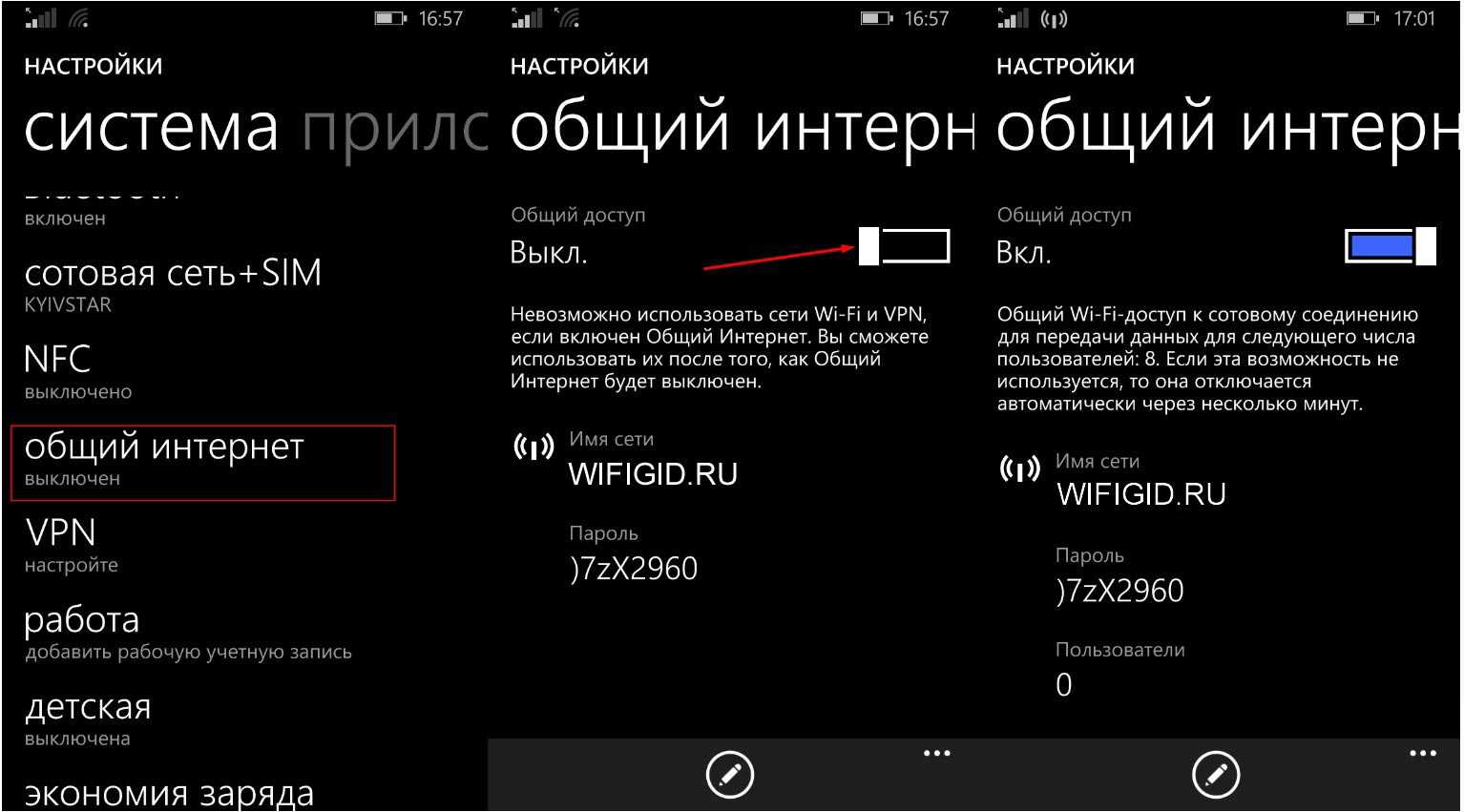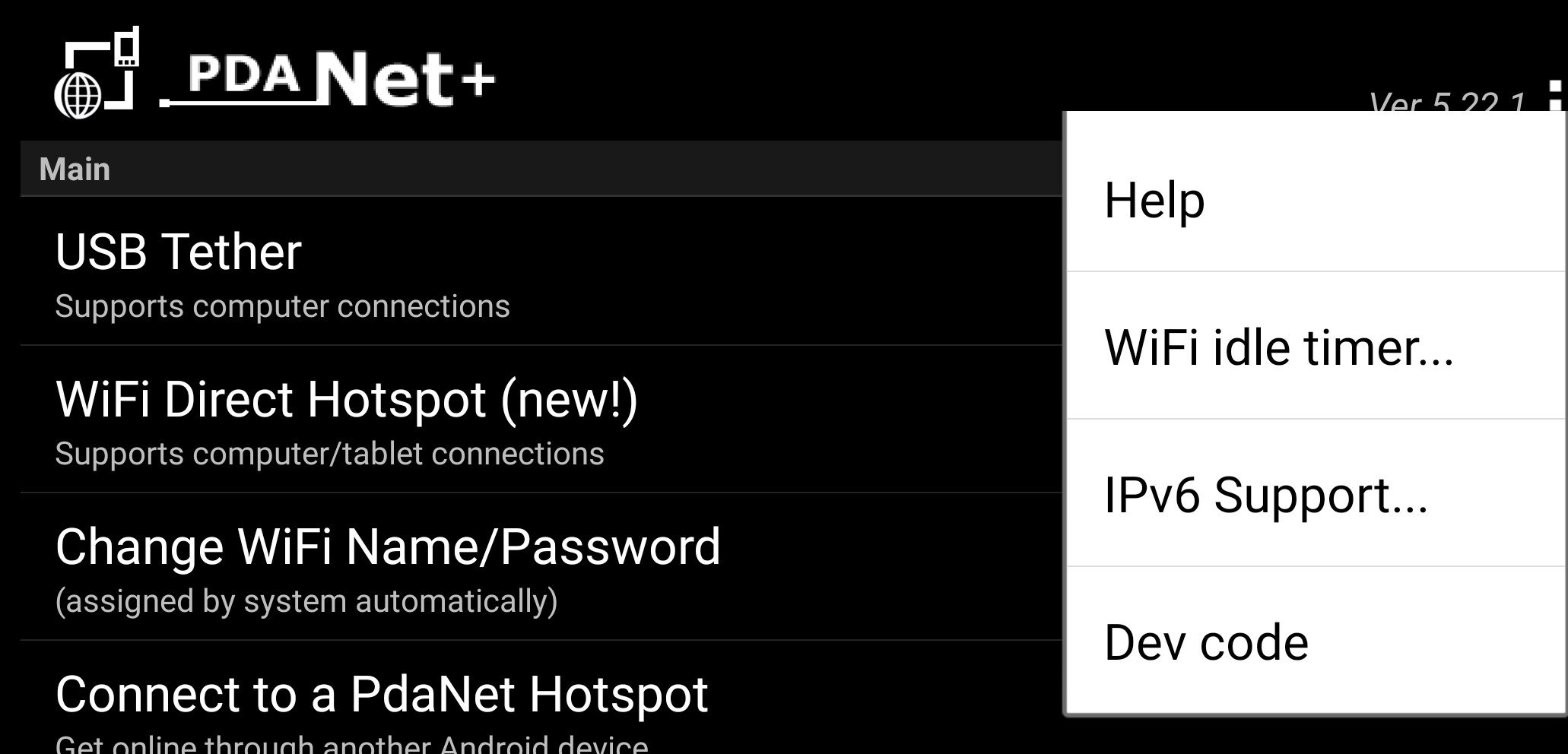Ритм современной жизни часто заставляет работать там, где стационарный интернет недоступен – дачные посёлки, или же если вы решили поработать в дороге. В таком случае вам поможет раздача интернета с мобильного телефона по Wi-Fi.
- Способы поделиться интернетом
- Раздача интернета через точку доступа смартфона
- Как раздать интернет со смартфона на ОС Android
- Как раздать интернет с телефона под управлением iOS
- Как раздать интернет с телефона под управлением ОС Windows Mobile
- Как раздать интернет с телефона по USB
- Как раздать интернет со смартфона через Bluetooth
- Как использовать смартфон Samsung в качестве модема
- Как раздать интернет с iPhone
- Подключаемые устройства для раздачи интернет
- Сторонние программы раздачи интернета по Wi-Fi
- Foxfi
- Osmino
- PDAnet+
- Дополнительная информация
- Устанавливаем пароль
- Блокировки операторов
- Ретрансляция Wi-Fi при помощи телефона
Способы поделиться интернетом
Самый простой способ пользоваться интернетом в пути – используя телефон в качестве модема, раздавать интернет через USB кабель или используя беспроводную связь – Wi-Fi или Bluetooth. По частоте использования, на первом месте находится соединение через Wi-Fi, затем идёт USB соединение, замыкает тройку лидеров – Bluetooth, как самый экзотический вариант.
Все вышеназванные способы объединяет одно правило – прежде чем что-то раздавать, это надо включить. Не забудьте включить передачу данных перед раздачей!Через беспроводное соединение по Wi-Fi можно раздавать интернет сразу на несколько устройств – ноутбуков, планшетов или сотовых телефонов. Однако помните, что скорость в этом случае будет делиться пропорционально количеству подключенных устройств. Лучший вариант раздать интернет по Wi-Fi сигналу – это использовать мобильный роутер, но если такого нет, то достаточно и телефона.
Раздача интернета через точку доступа смартфона
Раздача интернета по Wi-Fi модулю смартфона сопряжена с некоторыми ограничениями – например, не все операторы сотовой связи допускают использование интернет-соединения таким образом. Вторым ограничением будет ограничение пропускной способности Wi-Fi адаптера смартфона – в отличии от роутера, смартфон имеет всего один канала приёма-передачи сигнала по беспроводному интерфейсу, скорость которого ограничена 150 мегабит в секунду, независимо от скорости приёма.
Принцип активации передачи данных одинаков для мобильных устройств на трёх основных операционных системах – Windows, Android и iOS. Но ввиду разности настроек и интерфейса, распишем каждый из них по отдельности.
Как раздать интернет со смартфона на ОС Android
Для раздачи интернет-сигнала при помощи смартфона, работающего на базе ОС Android, необходимо сделать следующее:
- Откройте пункт меню «Настройки»;
- Найдите пункт «Точка доступа и модем»;
- Откройте подменю «Точка доступа Wi-Fi»;
- В поле «Название точки доступа» напишите понятное вам имя соединения по сети;
- В поле «Защита» выберите пункт «WPA2-Personal»;
- В следующем поле задайте пароль беспроводного соединения;
Современные смартфоны позволяют выключать точку доступа по Wi-Fi в автоматическом режиме, если нет ни одного подключённого устройства. Также некоторые смартфоны позволяют выбирать частоту вещания сигнала – 2,4 или 5 ГГц.
После того, как вы произвели все вышеописанные действия, вам останется только сохранить настройки, вернуться в предыдущее меню и включить мобильную точку доступа на своём смартфоне. В следующие разы активация точки доступа будет выполняться из меню в «шторке».
Как раздать интернет с телефона под управлением iOS
Раздача интернета со смартфона под управлением iOS не сильно отличается от способа раздачи на Android, и даже проще. Откройте настройки вашего iPhone или iPad, найдите пункт «Режим модема» и переключите ползунок в положение «включено». Вещание начнёт сеть, которая называется так же, как и ваше устройство, а пароль будет создан автоматически. Конечно, при желании вы можете поменять пароль на более удобный.
Как раздать интернет с телефона под управлением ОС Windows Mobile
В операционной системе Windows раздача трафика по Wi-Fi активируется немного иначе. Перейдите в настройки телефона и найдите параметр «Общий интернет». Затем выберите удобное для вас подключение – Wi-Fi или Bluetooth, после чего присвойте созданной сети имя и установите пароль. Только после этого можно активировать раздачу интернета с вашего смартфона.
Помните, что такой способ раздачи существенно влияет на «живучесть» вашего смартфона – аккумулятор не сможет держаться долго, поэтому запаситесь зарядкой или переносным аккумулятором для смартфона!
Как раздать интернет с телефона по USB
При использовании современных ОС Windows (7, 8, 8.1, 10) не нужно проводить никаких лишних действий – в большинстве случаев операционная система способна настроить необходимые параметры сама. Подключение доступно для мобильных операционных систем Android и iOS.
Алгоритм действий по раздаче интернета по USB кабелю следующий:
Для ОС Android – подключите телефон к ПК, перейдите в «Настройки», затем в пункт меню «Точка доступа и модем». Там вы сможете обнаружить пункт «USB модем», который переводит телефон в режим проводного модема для ПК. Однако помните, что некоторые смартфоны требуют при подключении кабеля указывать тип соединения «USB модем» — без этого пункт настройки будет неактивным.
Для iOS – подключите телефон или планшет к ПК через приложение iTunes, найдите в настройках пункт «Режим модема», после чего выберите тип подключения USB модем.
Как раздать интернет со смартфона через Bluetooth
Данный способ предназначен, когда нет возможности передать на компьютер Wi-Fi сигнал, или подключиться посредством USB-кабеля. Он мало чем отличается от предыдущих способов, но требует предварительного сопряжения устройств по Bluetooth. Также, подключение по Bluetooth не подразумевает подключение более одного устройства к источнику.
Для ОС Android – установите сопряжение между двумя устройствами, перейдите в «Настройки», затем в пункт меню «Точка доступа и модем». Там вы сможете обнаружить пункт «Bluetooth-модем», который переводит телефон в режим Bluetooth модема для ваших устройств.
Для iOS – подключите телефон или планшет к ПК, найдите в настройках пункт «Режим модема», после чего выберите тип подключения Bluetooth-модем. Обратите внимание – благодаря «закрытости» операционной системы от Apple, сопряжение можно установить только с некоторыми устройствами от данного производителя.
Общее замечание – скорость интернет-соединения при таком способе раздачи будет ограничена 56 кбит/секунду.
Как использовать смартфон Samsung в качестве модема
Использовать смартфон от корейской компании в качестве интернет-сервера достаточно легко – от пользователя не потребуется каких-либо особых знаний. Современные смартфоны данной марки позволяют распространить передачу данных тремя способами – через Wi-Fi соединение, через USB-кабель, а также через соединение по Bluetooth. Каждый из этих типов соединения несёт как свои прелести, так и недостатки:
Соединение по Wi-Fi обеспечивает быстрое соединение (до 150 мбит в секунду) и поддерживает подключение до 32 устройств к одному смартфону. Недостатками этого способа являются – быстрый разряд аккумуляторной батареи, а также пропорциональное деление скорости между подключёнными устройствами.
Соединение по USB-кабелю по праву считается самым «скоростным» — ограничения скорости могут выставить лишь оператор сотовой связи и стандарт подключения USB. Недостатками являются отсутствие мобильности – при отсоединении смартфона от ПК, связь со всемирной паутиной моментально пропадёт.
Соединение через Bluetooth-сопряжение считается самым экзотическим на данный момент и почти не применяется. Виной тому сразу два ограничения – скорость передачи данных не превышает 56 кбит в секунду, а также невозможность подключить более одного устройства. Тем не менее, это единственный способ соединить телефон и планшет старой модели (без установленного или с повреждённым Wi-Fi модулем.
Способы подключения смартфонов Samsung к ПК для раздачи интернета ничем не отличаются от описанных выше способов подключения Android-смартфонов к ПК.
Как раздать интернет с iPhone
При помощи смартфонов от компании Apple также можно раздавать интернет-трафик, но и в этих случаях будут некоторые ограничения – и главным среди них будет ёмкость аккумулятора смартфонов. iPhone поддерживают раздачу трафика как на устройства семейства Apple (iPad, iMac, MacBook), так и на устройства конкурентов – к примеру, при подключении устройств по Wi-Fi, интернет прекрасно работает на устройствах под управлением ОС Android и Windows Mobile.
Важно помнить ещё про одно ограничение – закрытость систем от компании Apple не позволяет использовать модуль Bluetooth для подключения иных устройств, кроме семейства Apple. То есть смартфон от компании Samsung не сможет установить сопряжение со смартфоном от Apple.
Подключаемые устройства для раздачи интернет
Список подключаемых устройств довольно обширен – к примеру, к одному смартфону, раздающему Wi-Fi сигнал, могут одновременно подключиться до 32 различных устройств – планшетов, смартфонов, электронных книг, ноутбуков или компьютеров, оснащённых Wi-Fi модулями. К сожалению, базовыми средствами ОС Android, Windows и iOS невозможно создать из телефона полноценный сервер с функциями контроля скорости, посещаемых сайтов, а также создать надёжную и безопасную сеть для работы с конфиденциальными данными.
Сторонние программы раздачи интернета по Wi-Fi
Помимо встроенных средств раздачи интернета, многие смартфоны и планшеты на различных операционных системах могут раздавать трафик и при помощи сторонних программ. Таких программ немало, но мы расскажем о трёх самых распространённых – Foxfi, Osmino и PDAnet.
Foxfi
Приложение Foxfi призвано облегчить создание беспроводного сетевого соединения между смартфоном и подключёнными к нему устройствами. Приложение разработано для устройств под управлением ОС Android.
Osmino
Аналог предыдущей программы, но с упрощённым интерфейсом, по функционалу ничем не отличающаяся от Foxfi или стандартных настроек смартфона.
PDAnet+
Единственная в нашем рейтинге программа, которая позволяет настраивать проводное соединение смартфон-компьютер через стандартный USB кабель. Также поддерживает подключение устройств по беспроводным протоколам.
Дополнительная информация
Скорость соединения будет установлена согласно нахождению смартфона в пространстве – местами покрытие лучше или хуже. Соответственно этому будет меняться и скорость передачи данных при раздаче интернета по проводной и беспроводной сетям передачи данных.
Помните и о безопасности сетевого соединения – незашифрованные сети передачи данных уязвимы для злоумышленников или просто любителей бесплатного трафика.
Устанавливаем пароль
Для установки или смены пароля нужно пройти в настройки устройства, а точнее параметр «Точка доступа и модем», где нужно выбрать пункт «Точка доступа Wi-Fi», где и задаётся пароль точки доступа смартфона. Данное действие необходимо, если вы хотите сохранить свой трафик или обеспечить максимально быстрое сетевое соединение.
Блокировки операторов
Многие операторы не позволяют обеспечивать раздачу интернета по сети Wi-Fi, обусловливая это слишком низкой скоростью интернет-трафика. Для реализации данного ограничения, оператор может выдавать сим-карту, останавливающую передачу данных по сотовому сигналу при обнаружении нового устройства в сети. Чтобы этого избежать, внимательно изучайте условия предоставления услуг по передаче данных согласно оферте мобильного оператора.